System Volume Informationは、コンピューターの各ドライブにデフォルトで表示されるフォルダで、PCに接続された外部USBデバイスにも表示されます。通常、フォルダは非表示になっているため、それを表示するには、ファイルエクスプローラーで「隠しファイルを表示」を有効にする必要があります。
System Volume Informationフォルダの概要
System Volume Informationは何に使われるのでしょうか?実のところ、これはシステムの復元ポイント、ボリュームシャドウコピー、インデックスサービスデータベース、NTFSディスククォータ設定、分散リンクトラッキングサービスデータベース、DFSレプリケーションおよびファイルの重複除去サービスデータベースなど、必要な情報を保存するために使われています。
ただし、ドライブがNTFS ファイルシステムでフォーマットされている場合は、管理者権限であってもSystem Volume Informationフォルダを開くことはできません。フォルダをダブルクリックすると、「場所が利用できません」「アクセスが拒否されました」というエラーメッセージが表示されます。
この問題の原因は何でしょうか?これは、Windowsが特定のシステムレベルの機能にこのフォルダを使用しているためです。アクセス許可は、適切な権限を持たないユーザーやプログラムがファイルを変更したり、重要なシステム機能に干渉したりするのを防ぐように設定されています。
幸い、ドライブがexFATやFAT32ファイルシステムでフォーマットされている場合は、System Volume Informationフォルダを開くことができます。フォルダを開くと、WPSettings.datとIndexerVolumeGuidの2つのファイルがあることが分かります。
IndexerVolumeGuidファイルは、ドライブに固有の識別子を割り当てるために使われます。その後、Windowsインデックスサービスがドライブのファイルを分析してインデックス化し、より迅速にアクセスできるようにします。
コンピューターにドライブが接続されると、Windowsは識別子を検索し、どの検索データベースをクエリしてドライブに関連付けるかを決定します。Windows 10ではこれにより、Cortana、ファイルエクスプローラー内の検索ボックス、スタートメニューを使用できます。
WPSettings.datファイルもWindowsサービスによって作成されますが、その機能は不明です。
System Volume Informationのサイズを小さくする方法
System Volume Informationはシステムの復元ポイントが含まれているため、サイズが大きくなることがあります。そのため、システムの復元ポイントを削除することで、System Volume Informationのサイズを小さくできます。
以下のチュートリアルをご覧下さい。
ステップ1:コントロールパネルで「システムとセキュリティ」をクリックします。
ステップ2:次の画面で「システム」をクリックします。
ステップ3:ポップアップしたウィンドウで「システムの保護」見つけてクリックします。
ステップ4:System Volume Informationのサイズを小さくしたいドライブを選択し、「構成…」をクリックします。
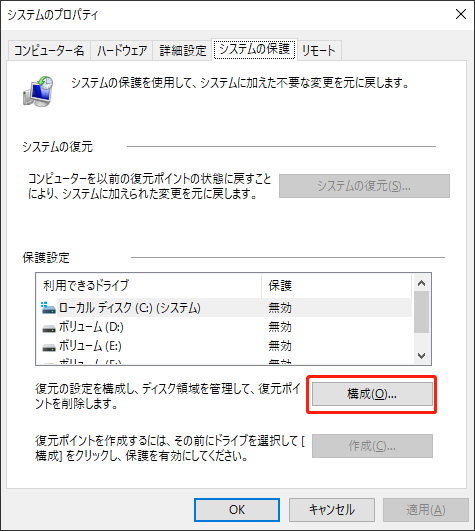
ステップ5:デフォルトでは、システムの復元はドライブごとに最大10GBの領域まで作成できます。つまり、システムの復元は10GBを占有する可能性があるため、「最大使用量」を減らすことで、System Volume Informationフォルダのサイズを減らすことができます。そして、「OK」をクリックして変更を保存します。
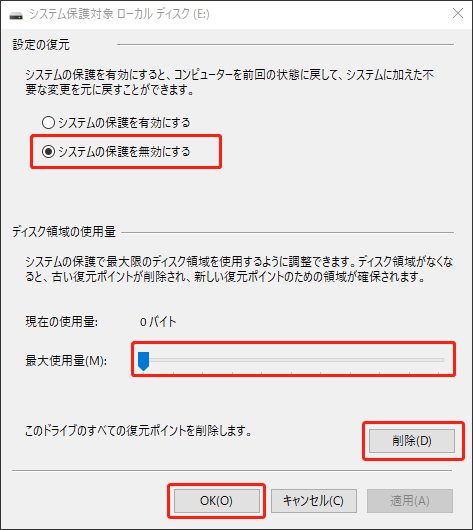
System Volume Informationを削除しても良い?
System Volume Informationフォルダは削除すべきではありません。NTFS形式のドライブではアクセスできないため、削除はおろか開くことさえ不可能です。exFATやFAT32フォーマットのドライブでは削除できますが、Windowsが自動的に再作成するので、削除する必要はありません。
さらに、System Volume InformationフォルダはWindowsの動作に重要であり、必要な機能を多数備えています。フォルダが大きすぎる場合は、上記の方法でサイズを減らせば良いのです。フォルダを削除するためにアクセス許可を変更してはいけません。
最後に
この記事から、System Volume Informationとは何か、そしてなぜ削除できないのかを知ることができます。また、System Volume Informationのサイズを小さくする方法についても分かります。